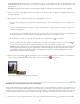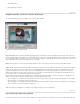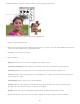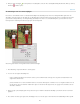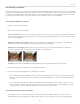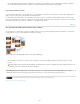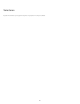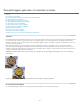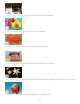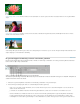Operation Manual
Gereedschappen gebruiken om selecties te maken
Naar boven
Opmerking:
Naar boven
Selecties
De selectiegereedschappen
De gereedschappen Rechthoekig en Ovaal selectiekader gebruiken
Het gereedschap Lasso gebruiken
Het gereedschap Veelhoeklasso gebruiken
Het gereedschap Magnetische lasso gebruiken
Het gereedschap Toverstaf gebruiken
Het gereedschap Snelle selectie gebruiken
Het gereedschap Selectiepenseel gebruiken
Magisch extraheren gebruiken
De hoeken in een selectie verfijnen
Een geselecteerd gebied verwijderen
Gebieden selecteren en deselecteren met behulp van opdrachten
Selecties
Een selectie definieert het bewerkbare gebied in een foto (zo kunt u bijvoorbeeld een deel van een foto lichter maken zonder dat dit invloed op de
rest van de foto heeft). U kunt een selectie maken met een selectiegereedschap of een selectieopdracht. Een selectiekader dat kan worden
verborgen, omsluit de selectie. U kunt pixels binnen het selectiekader wijzigen, kopiëren of verwijderen. Buiten het selectiekader kunt u pas weer
iets doen als u de selectie opheft.
Adobe Photoshop Elements 11 bevat verschillende selectiegereedschappen waarmee u verschillende soorten selecties kunt maken.Met
bijvoorbeeld het gereedschap Ovaal selectiekader selecteert u cirkelvormige en ovaalvormige gebieden. Met de Toverstaf selecteert u met één
muisklik een gebied van gelijksoortige kleuren. Met de lassogereedschappen kunt u complexere selecties maken. U kunt zelfs de randen van een
selectie vloeiender maken met doezelen en anti-aliasing.
Selecties beperken zich tot de actieve laag. Als u wijzigingen op alle lagen tegelijk wilt aanbrengen, moet u eerst de afbeelding
samenvoegen.
Selectie gemaakt met het gereedschap Ovaal selectiekader, kleur aangepast in geselecteerd gebied.
De selectiegereedschappen
De selectiegereedschappen staan in de gereedschapset die standaard links in het scherm wordt weergegeven.
127